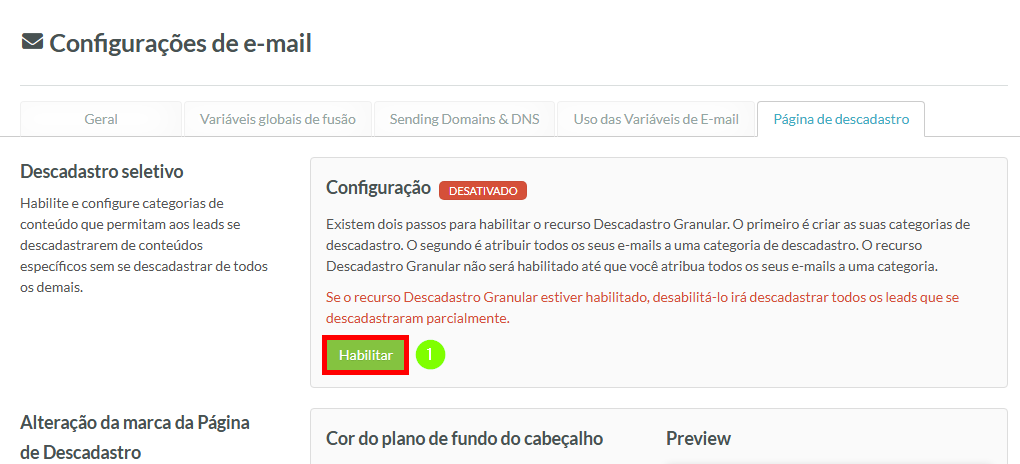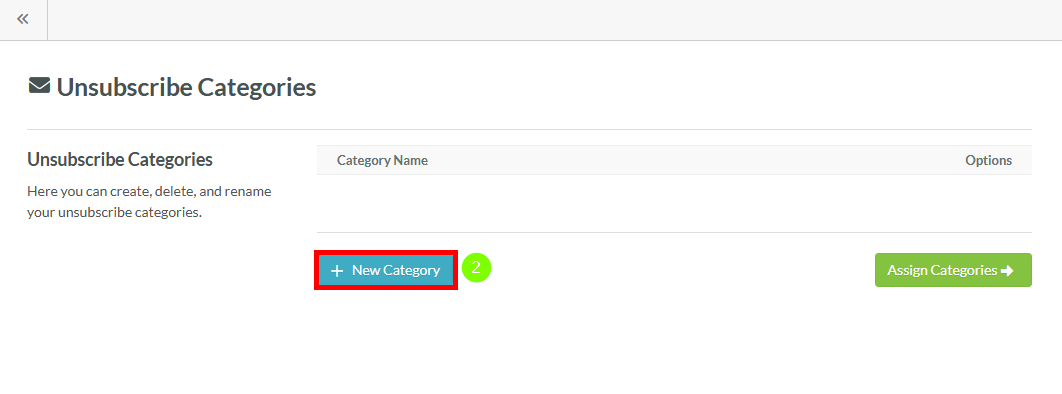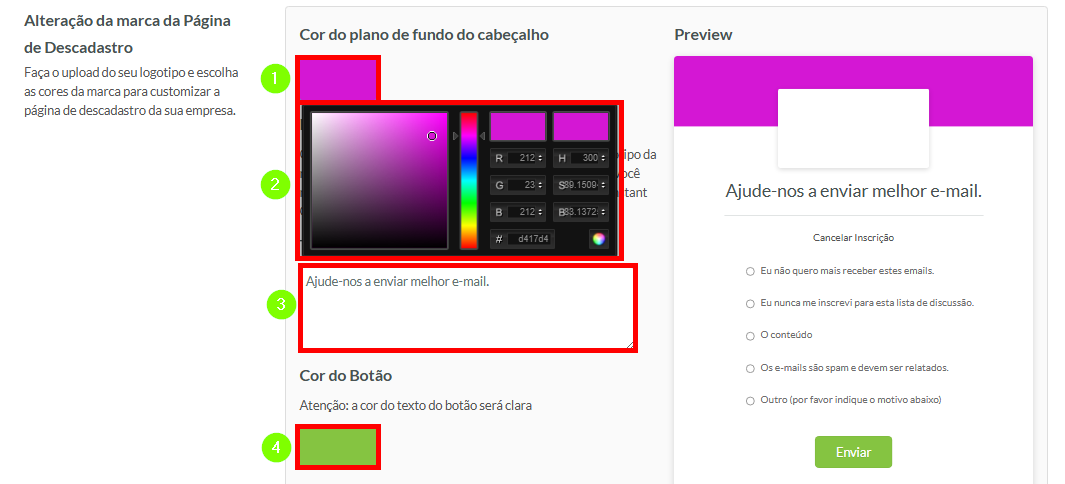Configurando o Descadastro Seletivo
Última atualização: 7 de novembro de 2024
Este artigo detalhará como ativar o descadastro seletivo.
Conteúdo do Artigo
| Teste | ✓ | |
| Essencial | ✓ | |
| Avançado | ✓ | |
| Ultimate | ✓ |
 Configurações
Configurações| Administradores | ✓ | |
| Gerentes de Empresa | ✓ | |
| Gerentes de Marketing | ✓ | |
| Gerentes de Vendas | ||
| Vendedores | ||
| Vendedores Jr. |
Acessando o Descadastro Seletivo
Você precisará acessar as configurações de descadastro seletivo para configurá-las.
Para acessar as configurações de descadastro seletivo, faça o seguinte:
- Clique em Configurações na barra de ferramentas à esquerda.
- Clique em Configurações de e-mail, localizado abaixo de Funcionalidades no painel à esquerda.
- Clique na aba Página de Descadastro.
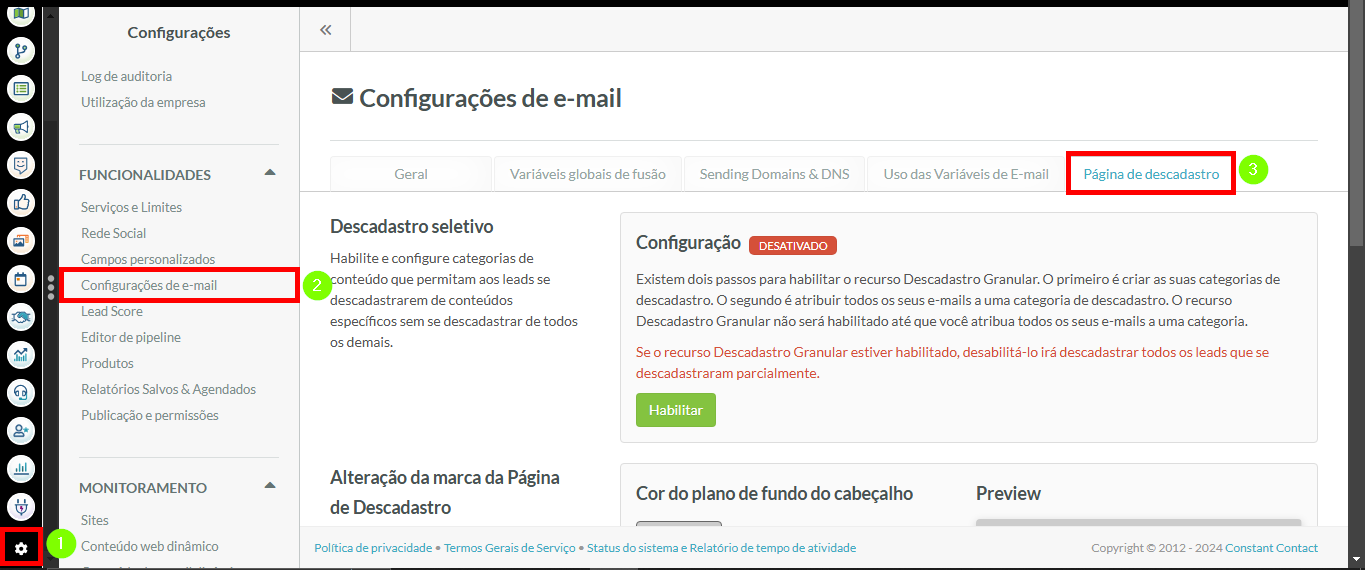
Ativando Categorias de Descadastro
Você precisará ativar e configurar os diferentes tipos de categorias de conteúdo que podem ser descadastradas.
Ao adicionar novas categorias, você precisará adicionar os vários tipos de conteúdo de saída que seu cliente tem disponível.
Para configurar categorias de descadastro e definir e-mails para essas categorias, navegue até a página de configurações de descadastro seletivo.
- Clique em Ativar ou Configurar.
Nota: O botão Ativar aparece na primeira vez que você configura a página de descadastro. Se Ativar já foi clicado no passado, você verá Configurar em vez disso.
- Clique em Nova Categoria.
Nota: As Categorias de Descadastro Seletivo serão exibidas uma vez que uma razão de descadastro tenha sido selecionada.
- Adicione um nome para a categoria.
Nota: Exemplos comuns de nomes de categorias incluem Boletins Informativos, Atualizações e Promoções.
- Clique em Confirmar.
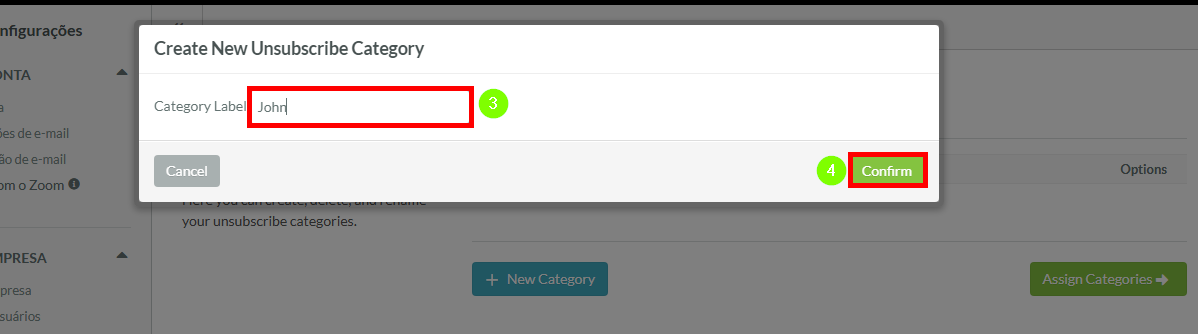
- Crie categorias adicionais conforme necessário.
- Clique em Atribuir Categorias.
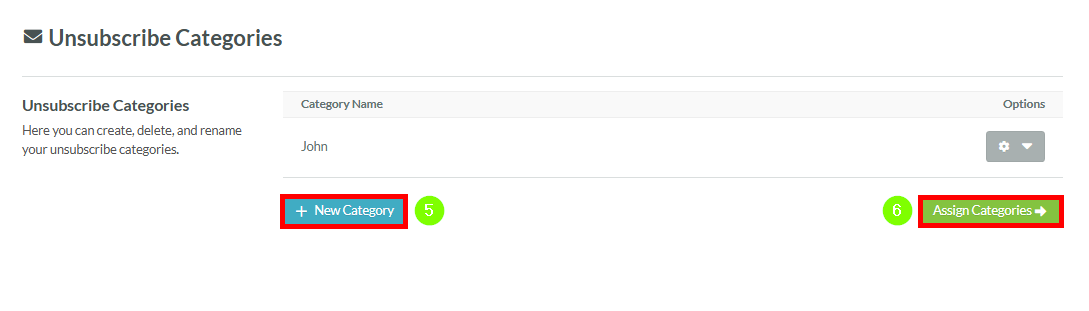
- Selecione a categoria apropriada para cada e-mail.
- Clique em Salvar.
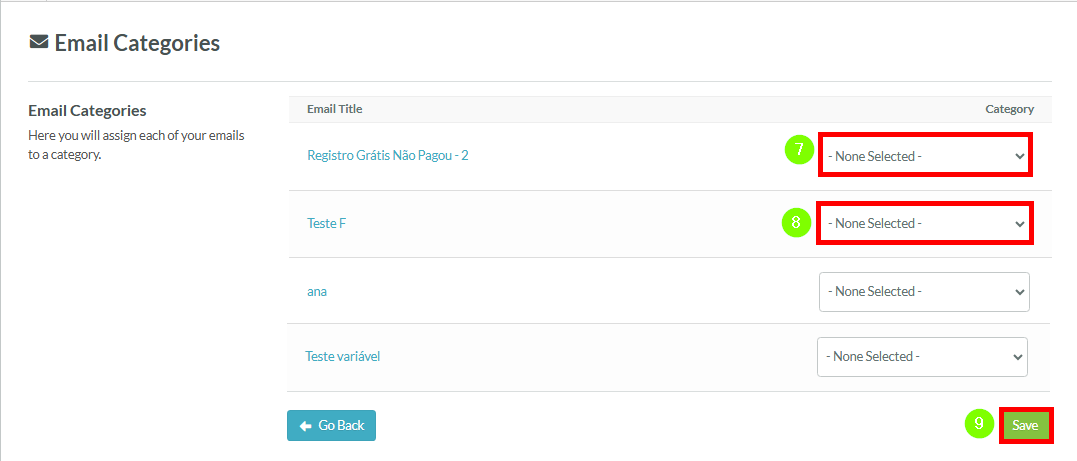
Informações Importantes sobre a Configuração
Uma vez que as categorias são criadas, todo o conteúdo de e-mail deve ser adicionado a pelo menos uma das categorias que você criou. Se você não atribuir cada um de seus e-mails, seu descadastro seletivo não será ativado.
Além disso, uma vez que você tenha concluído o processo de configuração para descadastros seletivos, você não poderá criar novas categorias ou renomear categorias existentes. Para criar ou renomear categorias após configurar o descadastro seletivo, você precisará desativar o recurso, ativá-lo novamente e, em seguida, criar ou renomear categorias. Isso também significa que, como antes, você precisará definir categorias para cada e-mail a fim de salvar suas configurações.
Importante: Desativar o Descadastro Seletivo fará com que qualquer um que tenha se descadastrado de uma ou mais categorias seja completamente descadastrado.
Para economizar tempo, revise todas as suas categorias — e quaisquer possíveis categorias futuras que você possa querer incluir — antes de configurar este recurso.
Rebranding das Páginas de Descadastro
Quando o descadastro seletivo é ativado e os visualizadores se descadastram de seus e-mails, eles serão direcionados para uma página de descadastro. Você pode personalizar essa página de descadastro para refletir melhor a marca de sua empresa.
Para personalizar sua página de descadastro, navegue até a página de configurações de descadastro seletivo.
- Clique na amostra de cor abaixo de Cor de Fundo do Cabeçalho.
Nota: A cor de fundo do cabeçalho é definida como cinza por padrão.
- Selecione a cor desejada e, em seguida, clique fora da janela modal do seletor de cores para fechá-la.
- Insira o que você deseja que sua página diga no campo Texto do Cabeçalho.
- Clique na amostra de cor abaixo de Cor do Botão.
Nota: A cor do botão é definida como verde por padrão. O texto do botão é definido como branco e não pode ser alterado.
- Selecione a cor desejada e, em seguida, clique fora da janela modal do seletor de cores para fechá-la.
- Clique em Salvar Alterações.
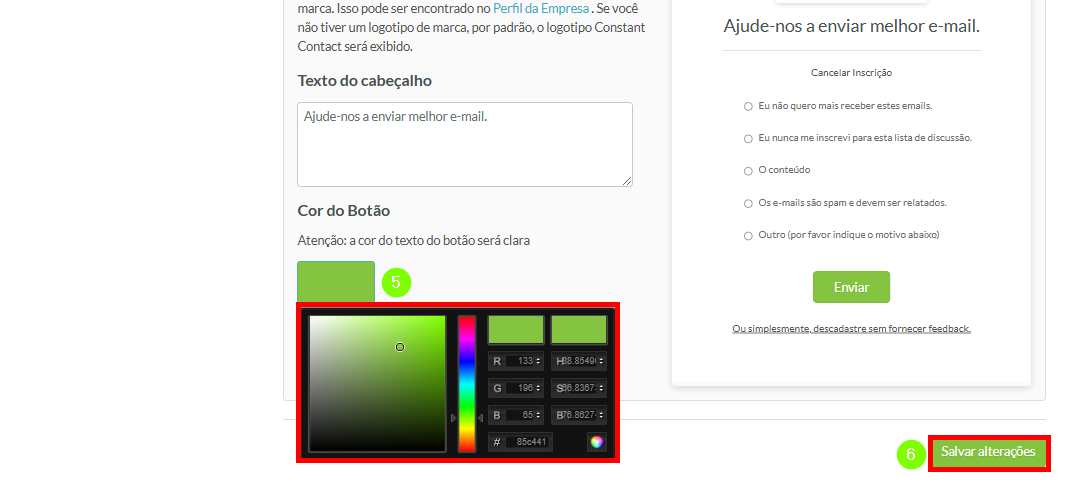
Sobre o Rebranding do Logotipo da Empresa
Sua página de descadastro apresentará o logotipo da sua marca. Seu logotipo de marca é encontrado em suas configurações de Perfil da Empresa. Esteja ciente de que, se você não tiver um logotipo de marca definido em suas configurações de Perfil da Empresa, o logotipo do Constant Contact aparecerá por padrão.
Consulte a seção Rebranding Lead Gen & CRM para mais informações sobre como definir seu logotipo de marca.
Testando o Status de Descadastro
Você pode testar para ver como suas categorias de descadastro estão se saindo.
Para testar as categorias de descadastro criadas, navegue até a página de configurações de descadastro seletivo.
- Confirme que a seção Configuração agora diz Ativado.
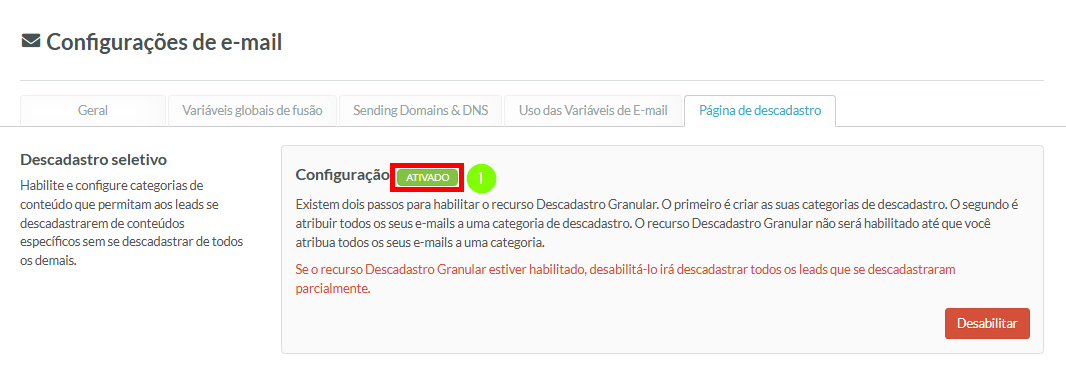
- Envie um e-mail para uma lista de teste ou para uma lista que contenha seu endereço de e-mail.
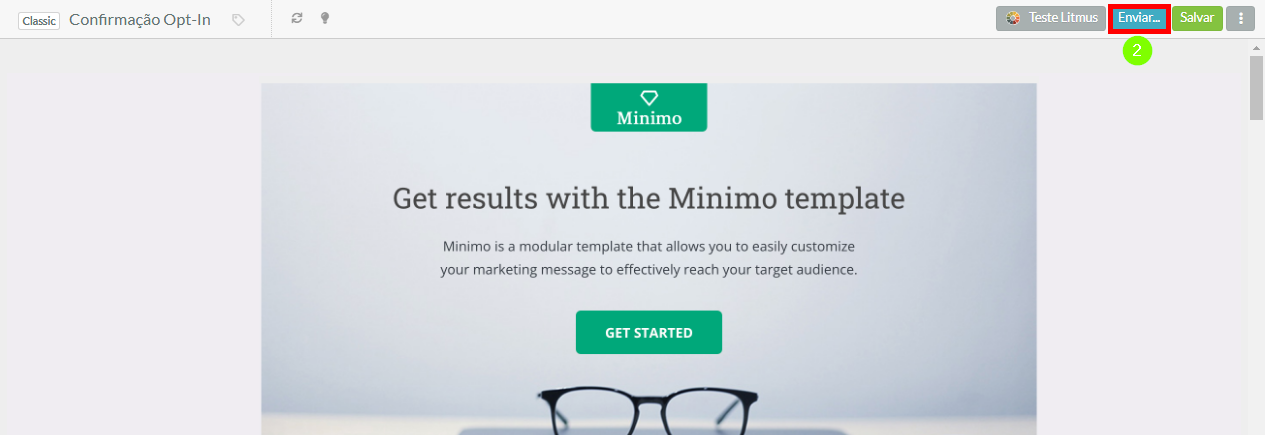
- Procure o link de descadastro.
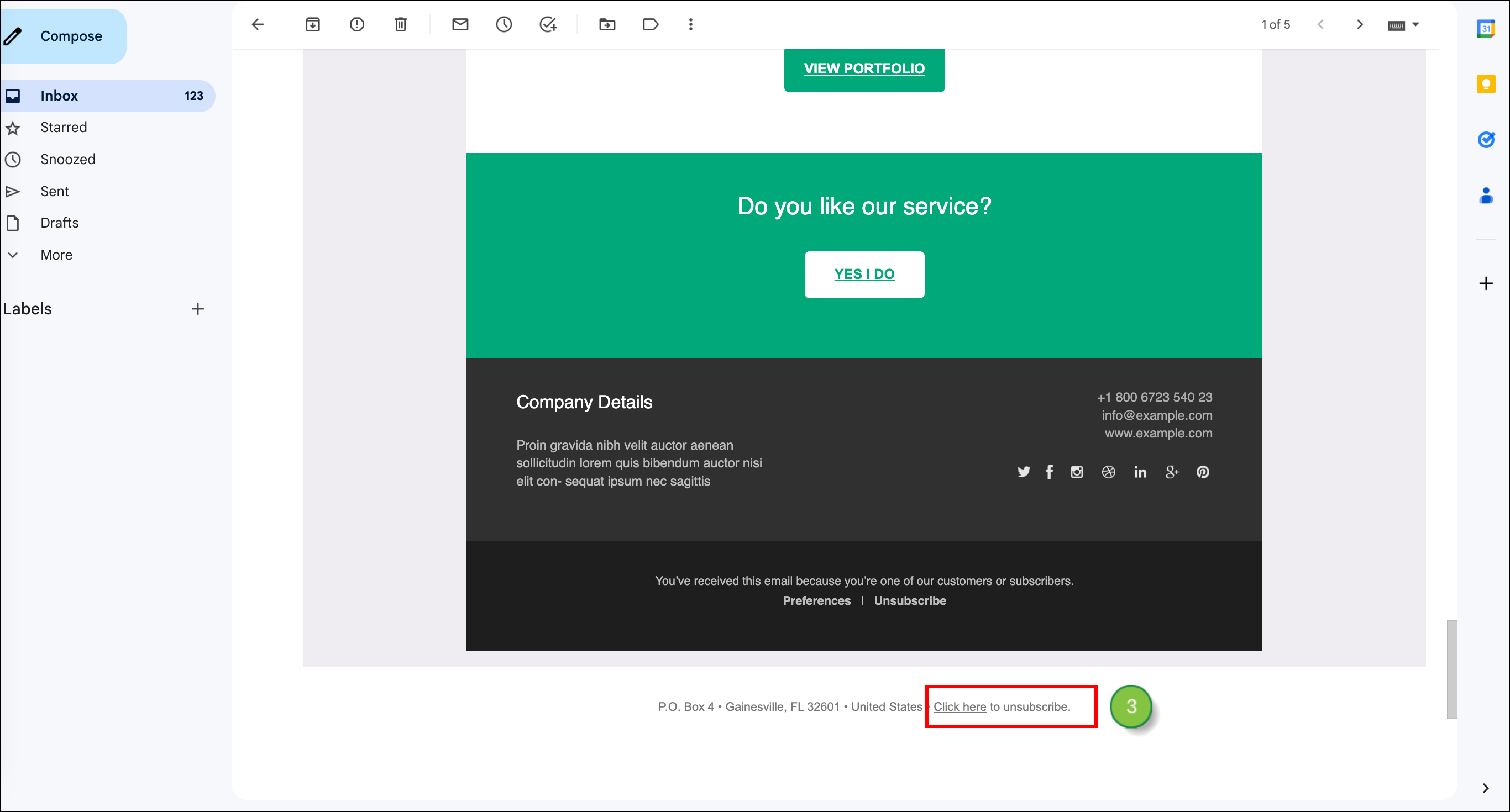 Nota: O rodapé de descadastro é anexado apenas a envios de lista. Assim, o link de descadastro só aparece para e-mails em massa e não aparecerá para e-mails de pré-visualização ou envios de Smart Mail.
Nota: O rodapé de descadastro é anexado apenas a envios de lista. Assim, o link de descadastro só aparece para e-mails em massa e não aparecerá para e-mails de pré-visualização ou envios de Smart Mail.
As categorias de descadastro seletivo que você criou aparecerão como campos de checkbox na seção Descadastrar-me dos seguintes e-mails quando um lead clicar no link de descadastro em seu e-mail.
Visualizando Descadastros de Leads
Você pode ver de qual categoria um lead se descadastrou.
Para ver os descadastros de leads, faça o seguinte:
- Clique em Contatos na barra de ferramentas à esquerda.
- Clique no lead desejado.
- Clique na aba Membros.
- Role para baixo até Categorias de Descadastro.
- Observe de quais categorias o lead está descadastrado.
Desativando o Descadastro Seletivo
Você pode desativar o descadastro seletivo.
Para desativar o recurso, faça o seguinte:
- Navegue até a página de configurações de descadastro seletivo.
- Clique em Desativar.
Esteja ciente de que todas as suas categorias serão perdidas quando você desativar o descadastro seletivo. Isso significa que os e-mails que foram atribuídos a categorias perderão essa informação de categoria e se tornarão não categorizados.
Importante: Desativar o Descadastro Seletivo fará com que qualquer um que tenha se descadastrado de uma ou mais categorias seja completamente descadastrado.
Se você quiser usar o descadastro seletivo novamente, precisará ativar e configurar categorias de descadastro seletivo, assim como definir essas categorias para todos os seus e-mails criados.